- 公開日:
Googleの検索バーの位置を移動する方法
こちらの記事では、Googleの検索バーの位置を移動する方法をご紹介します。
パソコン、iPhone・Androidデバイスなど、お使いのデバイスでの移動方法をお伝えします。
検索バーを使いやすい位置に移動して、より使いやすいデバイスを実現してください。
Googleの検索バーの位置を移動する方法
Googleの検索バーの位置を移動する方法をご紹介します。以下の内容について、お使いのデバイスに合わせてご覧ください。
パソコンの検索バーは移動できる?
パソコンの「Google検索バー」については、公式でスマートフォンのように、デスクトップ画面に配置できるウィジェットが用意されていません。
そのためパソコンで、Googleのサイト内以外で検索バーとして利用できるのは、Windowsのタスクバーにある検索機能と、各種ブラウザのURL入力欄です。
こちらの入力欄について、ブラウザのURL入力欄の位置は設定できませんが、Windowsのタスクバーの位置は変更可能です。手順は以下の通りです。

①タスクバーの何も表示されていない箇所で右クリックし、②表示されるメニューから「タスクバーの設定」をクリックします。
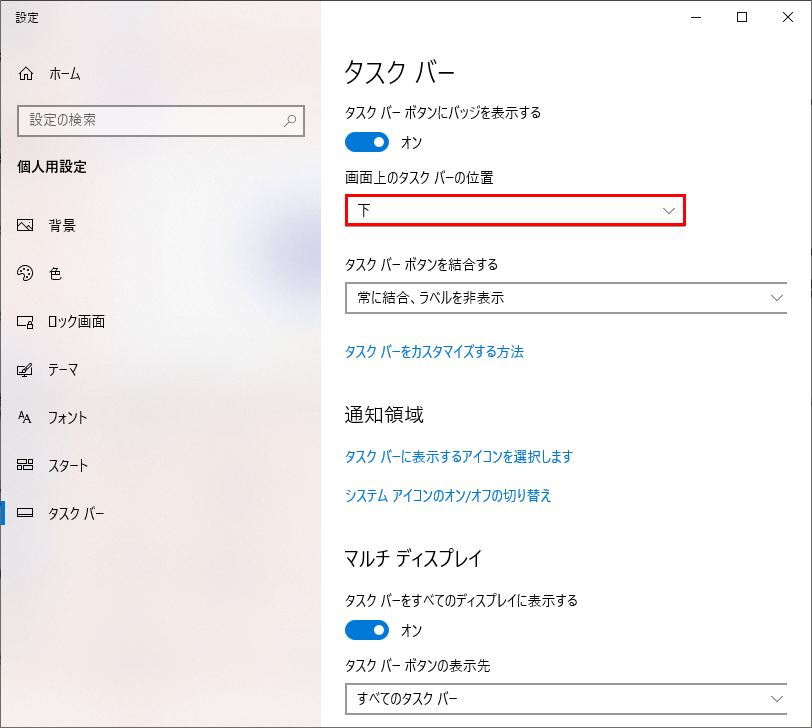
「画面上のタスクバーの位置」のプルダウンメニューをクリックします。
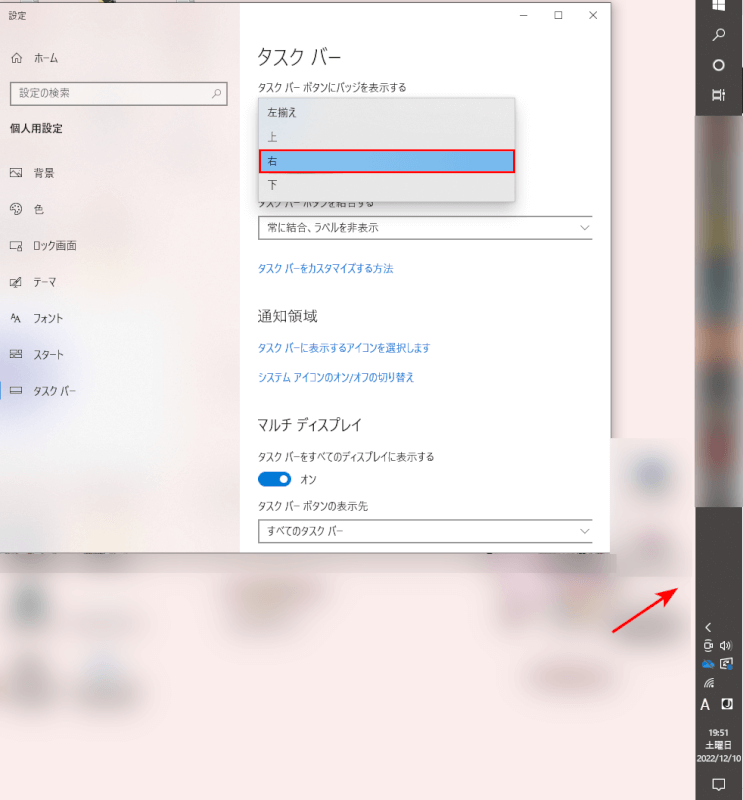
プルダウンメニューから、移動させたい位置を選択します(今回は「右」を選択)。
タスクバーが選択した位置に移動します。
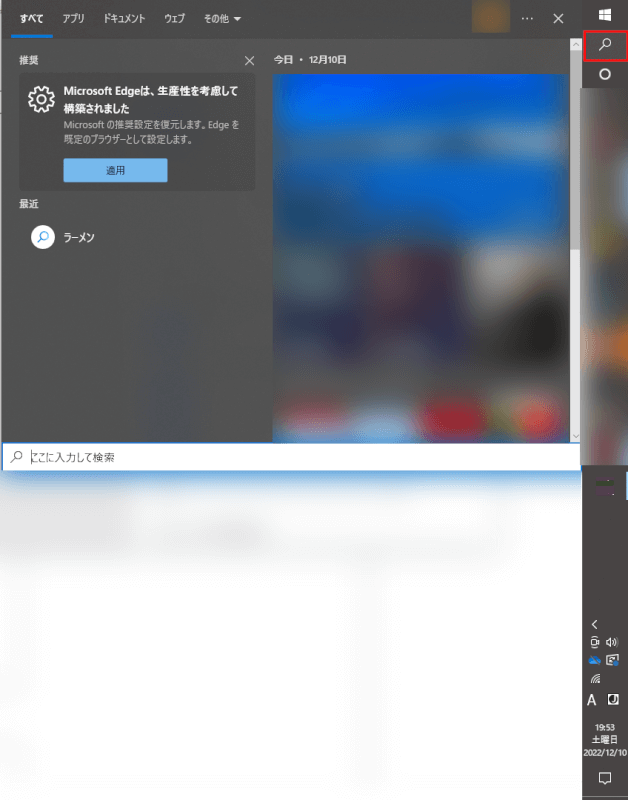
ちなみに、「下」以外の表示位置では、検索バーは格納されるので、タスクバーの上部に表示されている「検索」アイコンをクリックして、検索画面を表示させてください。
以上が、パソコンで可能なGoogle検索バーの移動方法です。
なお、Windowsのツールバーの検索バーで、Google検索を行えるようにするための設定ができないという方は、以下の記事をご覧ください。
iPhoneで検索バーを移動する
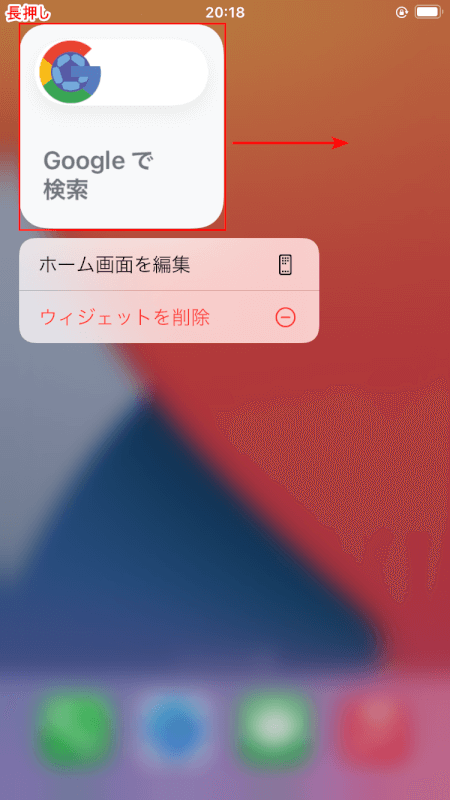
Google検索バーを長押ししながら移動先へウィジェットを動かします。
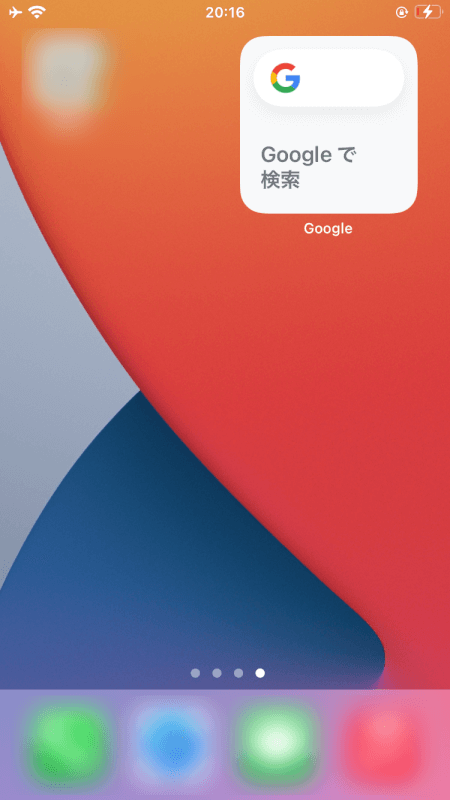
移動先で指を離せば、Google検索バーの移動は完了です。
なお、iPhoneはデバイスの仕様で、その他のアプリの配置などによって移動できる場所に制限があるので、注意が必要です。
Safariの検索バーを上にしたい
iPhone用のOS「iOS 15」が配信されたタイミングで、プリインストールされているブラウザアプリ「Safari」の検索バー(URL入力欄)が、画面上部から下部へと移動しました。
こちらの検索バーですが、下部に移動して片手での操作がしやすい点もありますが、以前と同様に上部が良かったという声も多いようです。
設定アプリの操作から、位置を変更できます。操作方法は以下になります。
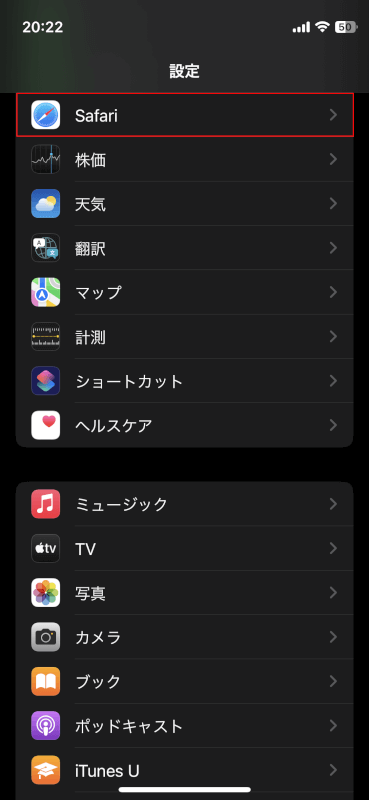
「設定」アプリを起動して、「Safari」をタップします。
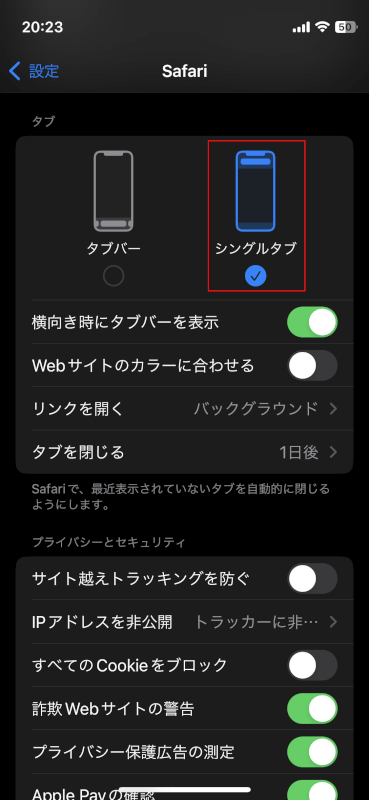
「タブ」欄から、「シンプルタブ」選択します。以上で設定は完了です。
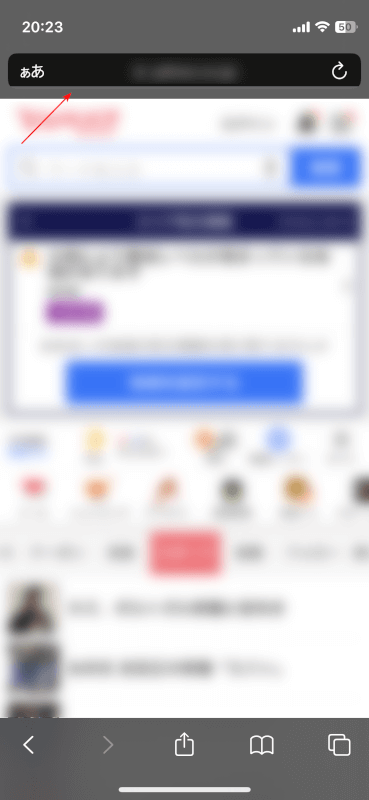
Safariを開いて、画面上部に検索バーが移動したか確認してみてください。
Androidで検索バーを移動する
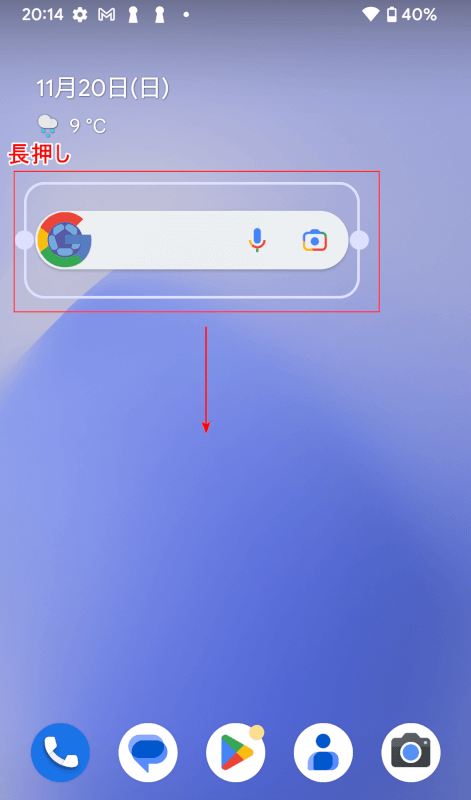
Google検索バーを長押ししながら移動先へウィジェットを動かします。
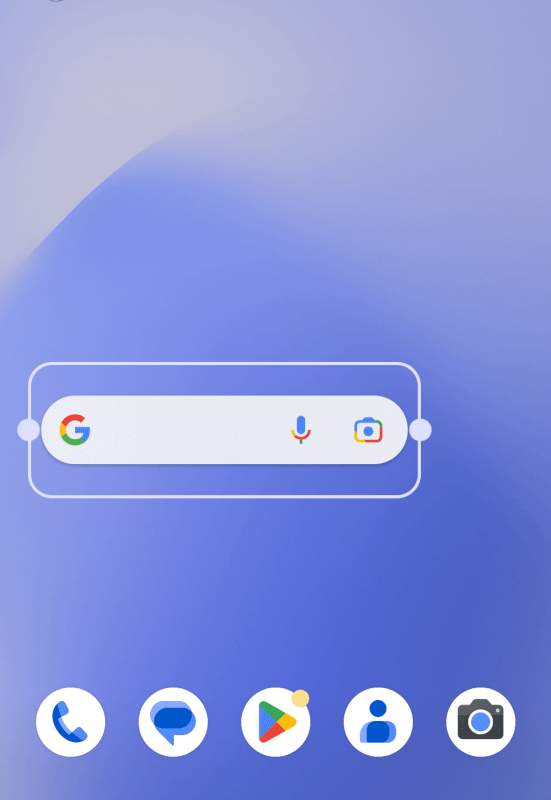
移動先で指を離せば、Google検索バーの移動は完了です。
検索バーを移動できない場合
Googleの検索バーが移動できずにお困りの場合は、以下の対処を行ってみてください。
パソコンで検索バーの移動ができない
パソコンで上記で紹介した検索バーの移動ができない場合の対処法は、パソコンの再起動です。
Windowsのタスクバーの移動については、Windowsの基本機能ですので、ほとんどの場合、再起動をすればトラブルは解決し、設定が反映されるようになります。
iPhone・Androidデバイスで検索バーの移動ができない
iPhone、Androidデバイスで検索バーの移動ができない場合は、以下の対処を行ってみてください。
デバイスの再起動
こちらはiPhone・Androidデバイス共通の対処法で、検索バーの移動ができないという場合、まず行っていただきたい対処です。
再起動をして、一旦デバイスをリフレッシュすることによって、多くの不具合が改善します。
「Google」アプリのアップデート
こちらもiPhone・Androidデバイス共通の対処法です。検索バーは「Google」アプリのウィジェットとして設定できるため、「Google」アプリが古いバージョンのままであることが、移動ができないことの原因になっている可能性があります。
以下の記事にて、アプリのアップデート方法をご紹介しています。
デバイスのOSのアップデート
こちらもiPhone・Androidデバイス共通の対処法です。
Google検索バーの移動ができない場合、デバイスのバージョンが古いことに起因する可能性があります。そうした場合は、お手持ちのデバイスのOSをアップデートしましょう。
アップデートの方法が分からないという方は、お手持ちのデバイスに合わせて、以下の記事をご覧ください。
「Google」アプリのキャッシュをクリアする
「Google」アプリのキャッシュが、検索バーの移動ができないことの原因になっている可能性があります。
キャッシュとは、アプリで表示した内容などを一時的に保存しておく機能のことで、便利な反面、不具合の原因となることもあります。
キャッシュのクリア方法は、以下の記事にて紹介しています。